50 советов профессионала
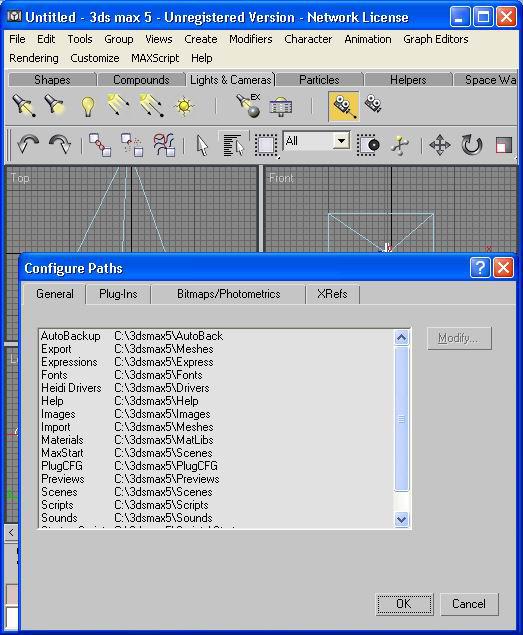
СОВЕТ №1
Производите установку на раздел жесткого диска, имеющий наибольшее свободное пространство
При добавлении новых подключаемых модулей, библиотек текстур, наборов моделей и сцен придется дробить информацию на другие разделы. Такой перенос чаще всего вносит путаницу и требует дополнительный усилий при переносе файлов, архивации, обновлении версий и т.п.
СОВЕТ №2
Называйте каталог установки просто «Мах», а не, например, «Max5» или «3D Studio Max 5.0»
Регулярно авторы пакета производят обновление номера версии Мах после внесения изменений, исправления некоторых ошибок, добавления новых функций и процедур. И однажды сформированный алгоритм Путей Доступа к вашим файлам придется подправлять или настраивать дополнительно. Более детально эти настройки описаны в следующем Совете.
СОВЕТ №3
Создавайте так называемые «Замещенные Диски» для всех используемых каталогов
Стандартный подход при создании нового проекта состоит в локализации всех файлов относящихся только к нему, для удобства обновления, архивации и т.п. Следующий пример иллюстрирует этот способ:
1. Допустим, у вас три дисковых раздела:
С: 1 гигабайт D: 2.6 гигабайта Е: 2.6 гигабайта и Мах установлен на второй раздел, то есть на диск D:.
2. Создайте на диске Е: каталог для проектов Мах, например: E:WorkMax
3. Все проекты размещайте в этом каталоге, отдельно именуя их по своему усмотрению, например:
E:WorkMaxHHTepbep Банка,
Е:WогkМахПоздравление, E:WorkMaxАэроплан-01 и т.д.
4. Внутри каждого из каталогов создайте дерево подкаталогов по основным разделам работы с трехмерной сценой:
Мах - каталог для файлов моделей, сцен, форм и т.п.
Мар - каталог для файлов текстурных карт, используемых в сценах проекта.
Work - рабочий каталог для исходных файлов текстур, временных файлов обмена и пр.
Render - каталог для назначения вывода визуализируемых одиночных изображений и файлов анимационных последовательностей.
Misc - дополнительный каталог для файлов, «относящихся к проекту», но непосредственно в нем не участвующих (логотипы, видеозахваты, фотографии моделируемых объектов, текстовые файлы комментариев и др.).
Используйте для создания описанного дерева подкаталогов пакетный файл Mtree.BAT (рис. 1), добавьте другие каталоги по своему усмотрению.
Рисунок 1. Пакетный файл
Создайте служебный каталог BATCH на системном диске и разместите в нем пакетный файл нового проекта - Проект-01 .ВАТ. В результате выполнения этого файла (при вызовах команды SUBST (Заместить) операционной системы Windows) происходит замена длинных путей типа E:WorkRender на более короткие имена типа R:. В поле присвоения переменной $$WORK наберите полный путь созданного в предыдущем пункте каталога нового проекта, например, E:WORKПроект1.
6. Использование такой замены имеет несколько преимуществ - новые «замещенные» диски отображаются на самом верхнем уровне в диалоговых окнах выбора файлов, разделение информации между отдельными проектами происходит автоматически и т.д. Обратное действие, отменяющее замещение путей на диски, происходит при повторном запуске соответствующего пакетного файла.
7. Называйте пакетные файлы по имени проекта, - в этом случае всегда можно вернуться к редактированию завершенного проекта.
СОВЕТ 4
Создайте «пустой файл» Maxstart.MAX со всеми необходимыми настройками и атрибутами сцены
После запуска программы Мах (а также при выполнении команды Reset (Сброс) из падающего меню File (Файл)) происходит загрузка файла
Maxstart.MAX, расположенного в каталоге Scenes. В любой новой сцене вам потребуется хотя бы одна камера и один осветитель, генерирующий падающие тени независимо от того, изучаете ли вы программу или делаете реальную работу. Поэтому создайте себе стартовый файл Maxstart.MAX, задав все предварительные установки (рис. 2), которые детально разобраны в первом Совете раздела «Освещение и Камеры».
Рисунок 2. Стартовый файл Maxstart.MAX
СОВЕТ 5
Добавляйте требуемые материалы в библиотеку 3dsmax.MAT
При старте Мах автоматически загружает Default (Исходную) библиотеку материалов с именем Sdsmax.MAT.
Для того чтобы иметь быстрый доступ к нужным материалам, при создании новой сцены, просто добавляйте их в эту библиотеку и сохраняйте на диск в подкаталог Matlibs в основном каталоге Мах.
СОВЕТ 6
Разместите часто используемые карты текстур в подкаталоге Maps
Создавая новые текстурные карты или используя имеющиеся, обратите внимание на файлы, примененные более чем в одном проекте. Такие текстуры целесообразно разместить в одном подкаталоге и включить их в Map Path (Путь Доступа) Мах для обеспечения их загрузки при отладке и визуализации.
Выполните для удобства доступа к ним изменение полученного пути, например, - D:MaxMaps на замещаемый диск, скажем X:, добавив в пакетный файл создания замещаемых дисков, описанный в Совете № 3 следующие строки:
Subst X: D:Max Maps В разделе «Подключение дисков» файла Проект-01.ВАТ
Subst X: /D В разделе «Отключение дисков» файла Проект-01.ВАТ
Для включения нового дискового пути в Map Path (Путь Доступа) Мах вызовите диалоговое окно Configure Path (Настроить Путь Доступа) одноименным пунктом падающего меню Customize (Настроить) и укажите новый каталог.
СОВЕТ 7
Переопределите клавиатурные коды вызовов функций и команд
Предлагаемые Мах клавиатурные ключи не всегда удобны и стоит использовать предоставленную авторами программы возможность переопределить их по своему усмотрению (процедура настройки клавиатуры и назначения кодов описана в Главе «Элементы Управления»). Особенно необходимо назначение коротких (лучше всего длиной в один символ) и удобно расположенных на клавиатуре клавишных сочетаний для часто используемых команд и переключателей.
Полный список переопределенных клавиатурных кодов содержится в файле MaxNewKeyCodes.KBD на сайте издательства, и для его загрузки и активизации этот файл необходимо переписать в подкаталог UI основного каталога МАХ и, вызвав диалоговое окно Customize Uzer Interface (Установки пользовательского интерфейса) в закладке Keyboard (Клавиатура), щелкнуть на кнопке Load (Загрузить) (рис.3).
Источник: http://3d.demiart.ru











